Cómo cambiar el teclado en un móvil o tablet Android
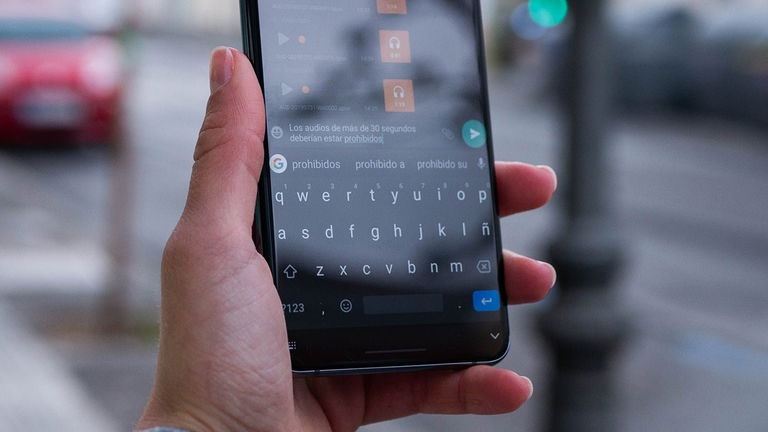
Cambiar el teclado que usas en tu móvil o tablet por uno de los mejores teclados Android es una de las formas más simples de personalizar tu dispositivo, y de paso sacarle aún más partido a la experiencia a la hora de escribir.
Se trata de un proceso sencillo, pero que aquellos que acaban de comenzar con Android desde cero podrían no dominar. Por eso, hoy queremos mostrarte los pasos a seguir para cambiar el teclado en Android, y de paso recomendarte algunas de las mejores apps de este tipo que puedes utilizar.
Cambiar el teclado en Android puro
Si tienes un Google Pixel, un móvil con Android One o cualquier otro terminal cuyo software no haya sido personalizado en exceso por su fabricante, los pasos a seguir para cambiar el teclado son simples. Esto es lo que debes hacer:
- Abre la aplicación de Ajustes de tu móvil.
- Dirígete al apartado Sistema.
- Desde ahí, entra a la sección "Idiomas e introducción de texto".
- Toca sobre la opción Teclado en pantalla.
- Para añadir un teclado nuevo que hayas instalado en tu móvil, toca sobre Gestionar teclados en pantalla y marca el que quieres añadir.
- Ahora dirígete a una aplicación en la que aparezca un campo de texto --por ejemplo, una conversación de WhatsApp--.
- Toca el campo del texto para que el teclado se despliegue. Ahora, debes tocar el icono del teclado de pequeño tamaño que aparecerá en la esquina inferior derecha de la pantalla.
- Por último, selecciona el teclado que quieres utilizar.
Cambiar el teclado en móviles Samsung
En caso de utilizar un móvil de Samsung, el proceso para cambiar el teclado en tu móvil o tablet es algo distinto, aunque más fácil que en el caso anterior. Estos son los pasos que tendrás que seguir:
- Abre los ajustes de tu móvil y dirígete al apartado de Administración General.
- Toca sobre la opción Idioma y entrada de texto.
- Entra a la sección Teclado en pantalla y toca en Administrar teclados para activar el teclado que quieres utilizar.
- Vuelve atrás, y toca sobre la opción Teclado predeterminado, y finalmente elige el teclado que quieres utilizar para escribir en tu móvil Samsung.
Cambiar el teclado en móviles Xiaomi
El proceso para cambiar el teclado en un móvil o tablet Xiaomi es muy similar al que hemos visto en los móviles de Samsung. Es así de simple:
- Abre los ajustes de tu móvil y dirígete al apartado de Ajustes adicionales.
- Toca sobre la opción Idioma y entrada de texto.
- Toca la opción Teclado actual.
- Elige el teclado que quieres utilizar para escribir. Si no aparece, puede que tengas que tocar sobre el botón de elegir teclados para activar el nuevo teclado que has instalado.
Cambiar el teclado en móviles Huawei
Por último, veremos cuáles son los pasos a seguir para cambiar el teclado en los móviles y las tablets de Huawei con Android y EMUI:
- Abre los ajustes de tu móvil y dirígete al apartado de Ajustes avanzados.
- Toca sobre la opción Idioma y entrada de texto.
- Entra a la sección Teclado en pantalla y toca en Administrar teclados para activar el teclado que quieres utilizar.
- Vuelve atrás, y toca sobre la opción Teclado predeterminado, para elegir el teclado que quieres utilizar a partir de ahora.
Qué teclado Android elegir

GBoard es uno de los teclados más famosos para Android.
Si has llegado hasta aquí, lo más probable es que ya tengas un teclado favorito para utilizar en tu móvil o tablet Android, sea de la marca que sea.
Pero si no es así, debes saber que no todos los teclados son iguales, y que en Google Play puedes encontrar diferentes tipos de aplicaciones dentro de esta categoría. En nuestra guía de mejores apps de teclado para Android te mostramos las ventajas y desventajas claras de cada uno de ellos. Los repasamos a continuación:
Gboard
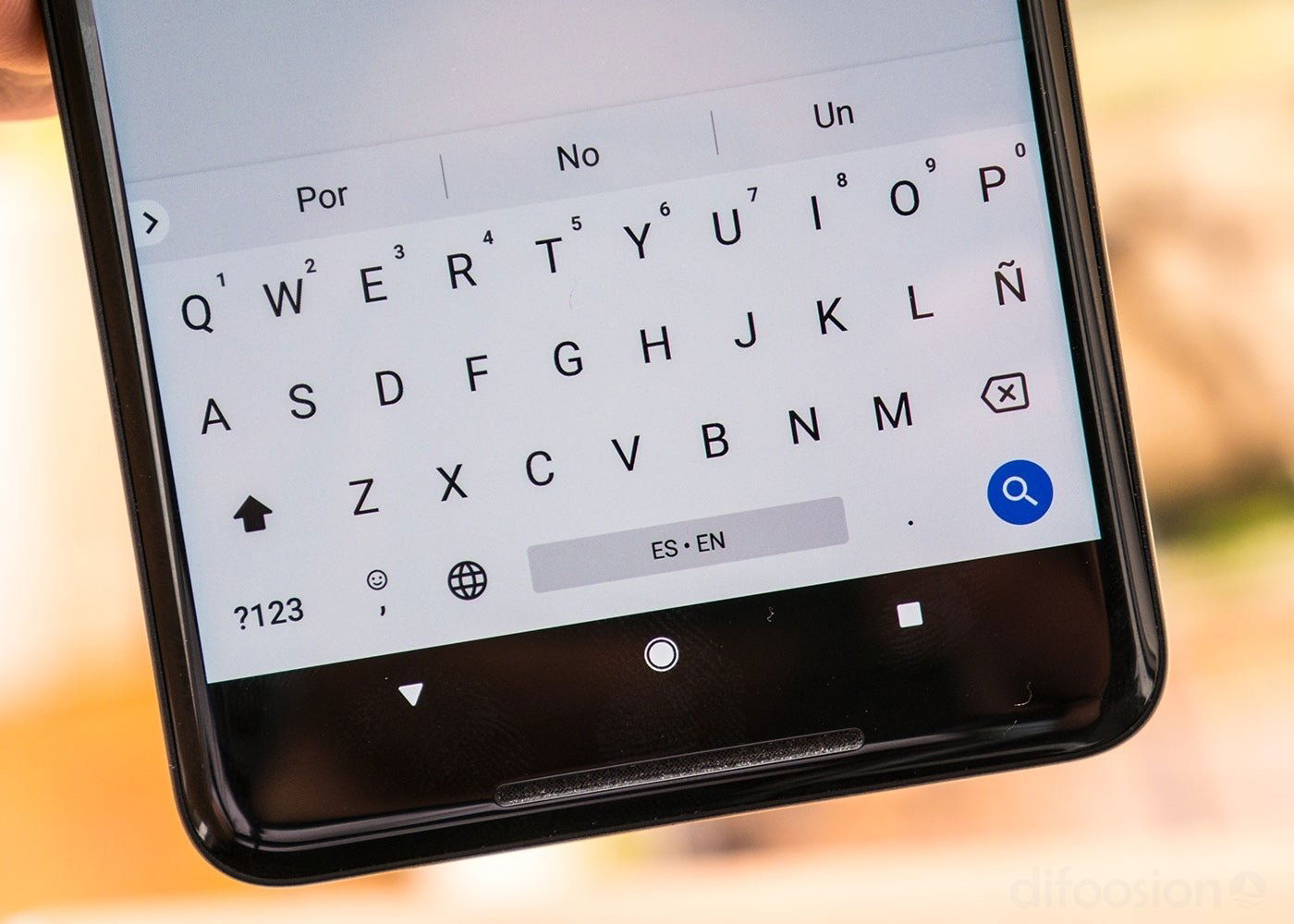
Gboard, el teclado de Google para Android.
Gboard, el teclado de Google para Android, es probablemente el más popular de entre todos los que existen en Google Play.
Viene incluido por defecto en la mayoría de móviles Android del mercado, y con cada actualización se va convirtiendo en un teclado cada vez más completo, rápido y preciso, repleto de funciones interesantes como la posibilidad de buscar en Google desde el propio teclado.
Es uno de los mejores teclados gratis para Android, y sin duda una apuesta segura en caso de que no tengas demasiado claro cuál elegir.
Microsoft Swiftkey
Su compra por parte de Microsoft llevó a SwiftKey a ser un teclado para Android más popular incluso de lo que ya lo era hasta entonces.
Destaca por ser uno de los teclados más rápidos para Android, gracias a su sistema de predicción avanzada que aprende de nuestros hábitos de escritura para reducir la tasa de fallos al mínimo.
Se puede descargar totalmente gratis, e incluye múltiples temas con los que personalizar el teclado.
Google Play | Microsoft Swiftkey
Minuum Keyboard
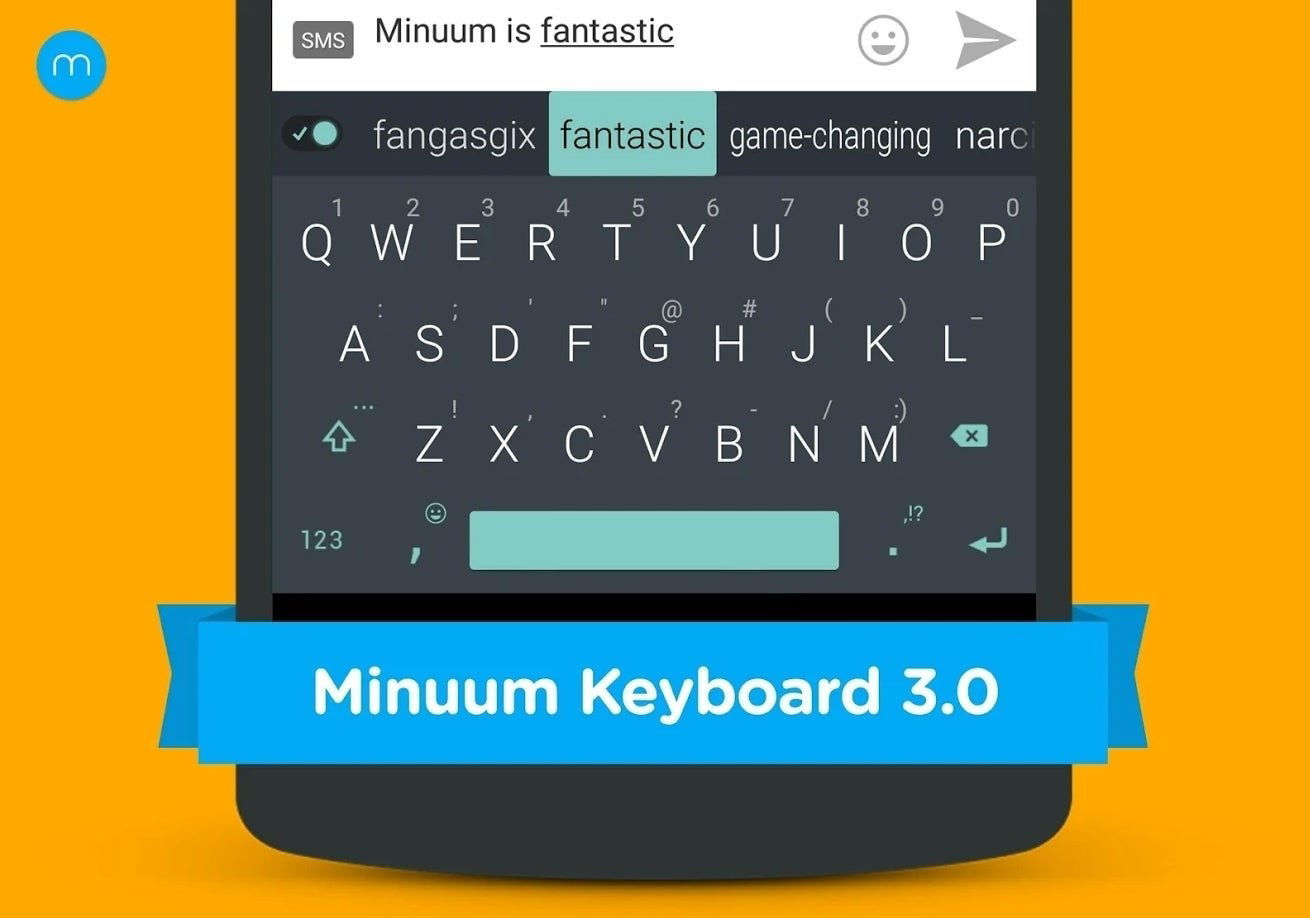
Minuum Keyboard, un teclado pequeño para personas con dedos grandes.
Bajo el lema de ser "un teclado pequeño para personas con dedos grandes" se esconde Minuum, una app de teclado para Android algo menos conocida que las anteriores, pero no por ello menos interesante.
Esta aplicación cuenta con un aspecto moderno y colorido gracias a sus temas personalizables, y destaca, entre otras cosas, por ser extremadamente versátil gracias a funciones como la opción de tener un teclado flotante sobre la pantalla.
Fleksy 2020
En su día, este teclado contaba con el Récord Guiness al teclado virtual más rápido del mundo. A día de hoy, sigue siendo igual de veloz, pero el resto de sus funciones han seguido mejorando.
Sus desarrolladores lo definen como un "teclado ergonómico", que se adapta a cualquier tipo de escritura gracias a su motor predictivo basado en inteligencia artificial, llamado Flexynext.
Incluye soporte para temas, GIFs, stickers y, por supuesto, acceso directo a un teclado de emojis completo. Es un teclado para Android gratuito, aunque contiene pagos in-app que sirven para desbloquear temas.
Chrooma
Si lo que buscas es un teclado para tu móvil Android que se pueda personalizar al máximo, puede que Chrooma sea tu mejor opción.
Está basado en el teclado de AOSP, de modo que cuenta con la mayoría de funciones que encontraríamos en GBoard. No obstante, incluye otros añadidos como predicción contextual basada en IA, búsqueda de GIFs y, sobre todo, un diseño extremadamente personalizable con decenas de temas, estilos de letra y más.